Ar kada nors klausėte savęs, kaip efektyviai dirbti su Access ir tiksliai užklausti savo duomenis? Šiame vadove parodysiu, kaip sukurti pirmąją užklausą Microsoft Access programoje. Įvaldęs pagrindus, galėsi pasiekti dar daugiau su savo duomenimis.
Pagrindinės žinios Užklausos Access programoje leidžia jums pasirinkti, rūšiuoti ir filtruoti duomenis. Skirtingai nuo tiesioginio darbo su lentelėmis, užklausas galima lengvai išsaugoti ir pakartotinai naudoti, kad duomenys būtų rodomi tik tada, kai jų reikia. Tai išlaiko jūsų duomenų bazės aiškumą.
Žingsnis po žingsnio vadovas
Atidaryti užklausų vedlį
Norėdami pradėti savo pirmąją užklausą, turite atidaryti užklausų vedlį arba užklausų projektavimą Access programoje. Tam eikite į skirtuką „Kurti“ ir pasirinkite „Užklausa“. Ten galite naudoti vedlį arba tiesiog pradėti užklausų projektavimą.
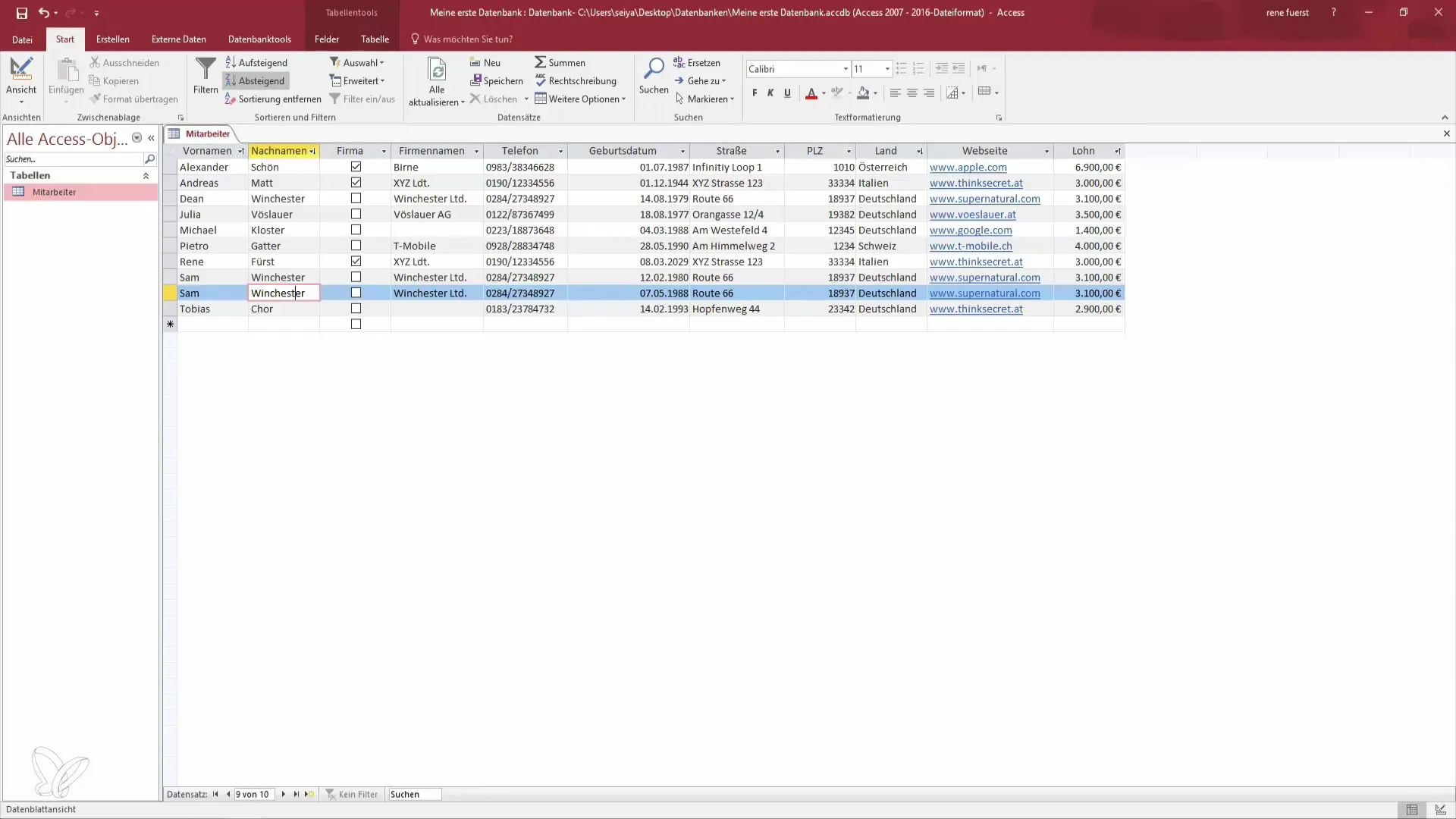
Pasirinkti lentelę užklausai
Užklausų projekte būsite paklaustas, kurias lenteles norite naudoti savo užklausai. Pasirinkite lentelę, iš kurios norite rodyti duomenis, ir pridėkite ją prie užklausos. Tada uždarykite pasirinkimo langą, kad tęstumėte.
Pasirinkti laukus užklausai
Dabar matote visus pasirinktos lentelės laukus dėžutėje. Vilkite norimus laukus, pavyzdžiui, „Vardas“ ir „Pavardė“, į užklausą. Alternatyviai galite taip pat dukart paspausti laukus, kad juos pridėtumėte.

Užklausos peržiūra ir redagavimas
Kai pridėjote laukus, galite nedelsdami peržiūrėti užklausą, nesaugodami jos. Tai leidžia greitai atlikti pakeitimus ir pritaikyti užklausą pagal poreikį.
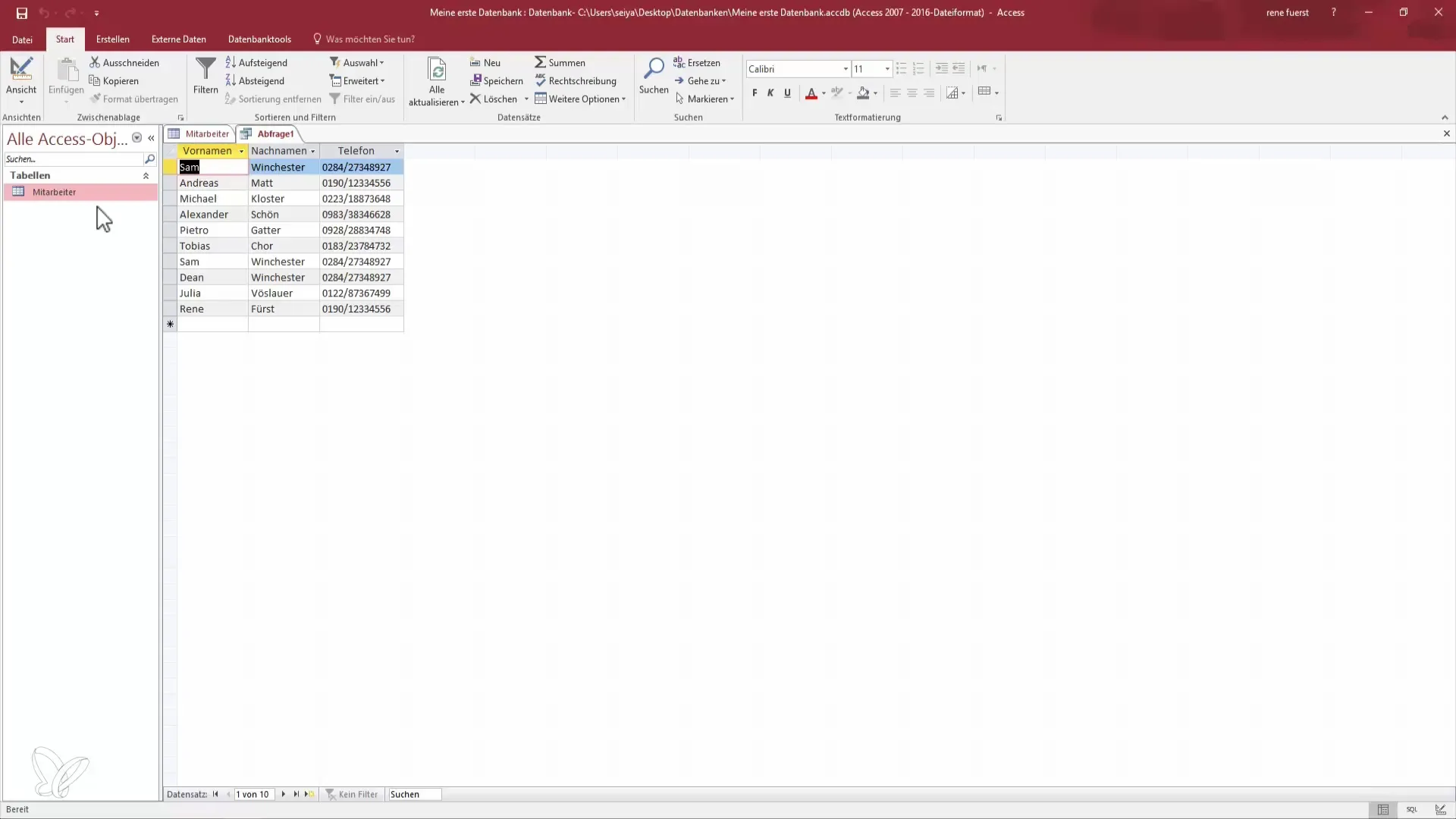
Pridėti rūšiavimą
Norėdami dar labiau patobulinti užklausą, galite pridėti rūšiavimą. Paspauskite lauką „Vardas“ ir pasirinkite rūšiavimo lauke „Didėjančiai“ arba „Mažėjančiai“. Taip pat turite galimybę rūšiuoti pagal kelis laukus.
Naudoti SQL peržiūrą
Jei jau turite patirties su SQL, galite naudoti SQL peržiūrą Access programoje. Tai leidžia jums kurti detalesnes ir sudėtingesnes užklausas. Paspauskite atitinkamą mygtuką projektavimo režime, kad atidarytumėte SQL peržiūrą.
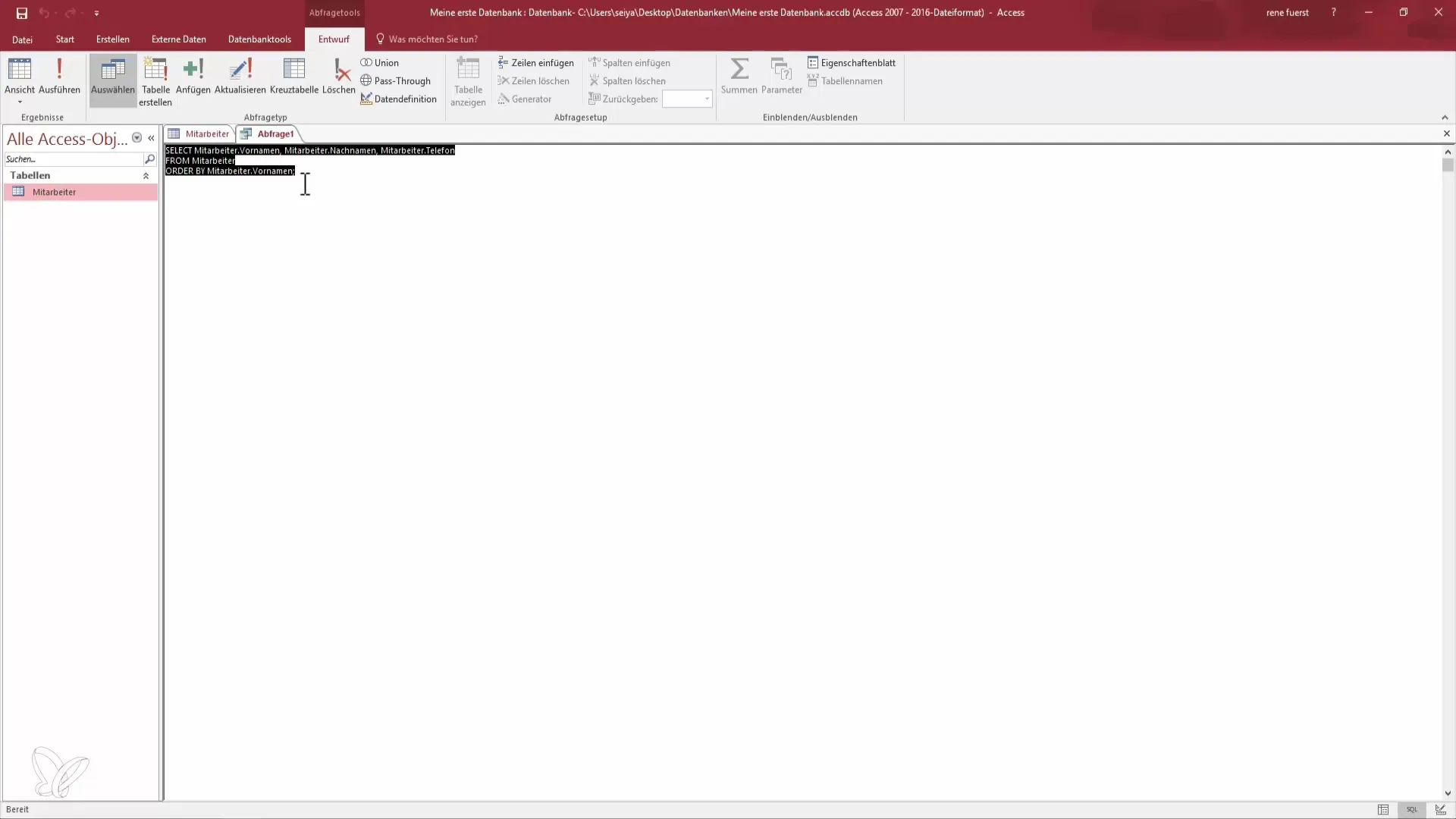
Rodyti visus laukus
Jei norite vienu metu rodyti visus vienos lentelės laukus, galite tai padaryti naudodami žymeklį „*“ (žvaigždutė) užklausų projekte. Tai leis visus pasirinktos lentelės laukus rodyti užklausoje.
Prikoreguoti užklausą
Pagalvokite, ar norėtumėte pridėti papildomų filtrų ar rūšiavimų. Bet kada galite pašalinti laukus ar pridėti naujų laukų, kad užklausą optimizuotumėte pagal savo poreikius.
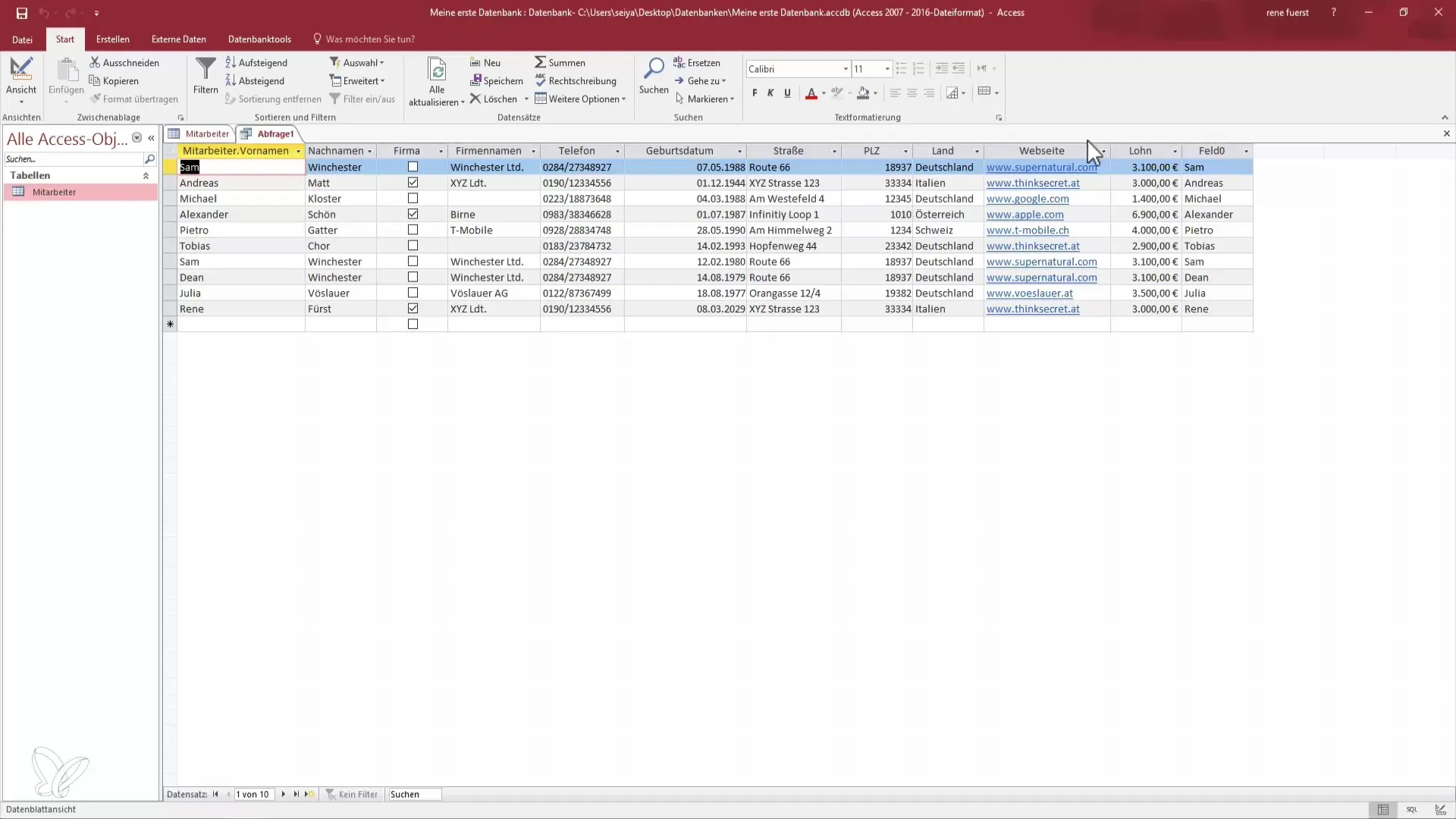
Užklausą išsaugoti
Po to, kai sukūrėte ir išbandėte užklausą, atėjo laikas ją išsaugoti. Paspauskite išsaugojimo simbolį ir pasirinkite trumpą pavadinimą savo užklausai. Įsitikinkite, kad pavadinimas būtų informatyvus, kad išlaikytumėte aiškumą.
Patikrinti užklausos išvestį
Paskambinkite išsaugotai užklausai ir patikrinkite, ar visi norimi duomenys teisingai rodomi. Įsitikinkite, kad šriftai, spalvos ir formatavimai yra vienodi, kad būtų užtikrinta skaitomumas.
Santrauka – Kelias į pirmąją duomenų bazės užklausą Access programoje
Šiame vadove išmokote, kaip sukurti užklausą Microsoft Access programoje. Sužinojote svarbius įrankius, kad galėtumėte gauti, rūšiuoti ir rodyti duomenis, ir kaip prasmingai išsaugoti savo užklausas. Naudokite šias žinias, kad dar efektyviau tvarkytumėte savo duomenų bazę.
Dažnai užduodami klausimai
Ką reiškia užklausa Access programoje?Užklausa Access programoje yra metodas, skirtas gauti ir rodyti konkrečius duomenis iš duomenų bazės.
Kaip išsaugoti užklausą?Užklausą galite išsaugoti paspaudę išsaugojimo simbolį ir nurodydami pavadinimą.
Ar galiu pakeisti rūšiavimą užklausoje?Taip, galite pritaikyti kiekvienos stulpelio rūšiavimą užklausoje.
Koks skirtumas tarp lentelės ir užklausos?Lentelė apima visus duomenis, o užklausa teikia tikslią šių duomenų peržiūrą, remiantis tam tikromis sąlygomis.
Kurie privalumai siūlo SQL režimas?SQL režime galite kurti sudėtingesnes užklausas ir turite tikslesnę kontrolę dėl duomenų manipuliavimo.


